Wenn Sie wissen, wie Sie ein Foto als Apple Watch-Zifferblatt verwenden oder wie Sie Ihre Apple Watch mit Ihren eigenen Bildern anpassen können, kann sich die Smartwatch persönlicher anfühlen. Aus diesem Grund legen Sie Bilder Ihrer Familie, Freunde und Haustiere als Smartphone-Hintergrund fest, richtig?
Wenn Sie wissen, wie man die Apple Watch verwendet, wissen Sie vielleicht, dass es tatsächlich zwei verschiedene Apple Watch-Zifferblätter gibt, die Ihre Fotos an Ihrem Handgelenk anzeigen können. Das erste ist das Standard-Fotos-Gesicht und das zweite ein Porträt-Gesicht, das entworfen wurde, um mit Ihrem iPhone aufgenommene Porträtfotos zu präsentieren.
Alle besten Apple Watch-Modelle von der Apple Watch 7 bis zur Apple Watch 4 unterstützen beide diese fotozentrierten Gesichter. Das Hochformat der Apple Watch 7 sieht aufgrund der größeren Bildschirmgrößen jedoch etwas anders aus.
Die Apple Watch 3 unterstützt hingegen keine Portrait-Gesichter. Sie können auf einer Apple Watch 3 immer noch Standardbilder als Apple Watch-Hintergrund festlegen, aber sie sehen nicht so dynamisch aus.
Es gibt verschiedene Methoden, um mit Ihren persönlichen Alben ein einzigartiges Zifferblatt zu erstellen. Hier ist unsere bevorzugte Methode, wie Sie ein Foto als Apple Watch-Zifferblatt verwenden und ein Hochformat-Zifferblatt festlegen.
So verwenden Sie ein Foto als Apple Watch-Gesicht
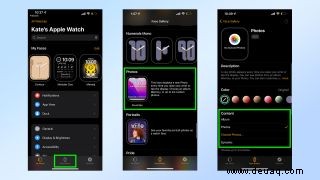
1. Öffnen Sie die Apple Watch App auf Ihrem iPhone und klicken Sie in der Navigationsleiste unten auf dem Bildschirm auf „Face Gallery“.
2. Scrollen Sie nach unten und klicken Sie dann auf Fotos. Die Zifferblattoptionen sind in alphabetischer Reihenfolge aufgelistet, falls das hilft.
3. Wählen Sie eine Fotoquelle aus. Sie können entweder ein Album auswählen, das Sie in der Fotos-App Ihres iPhones erstellt haben, oder Sie können Fotos einzeln auswählen.
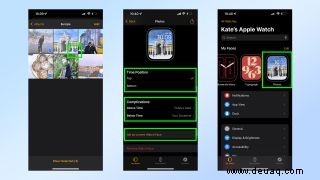
4. Fügen Sie die gewünschten Fotos für Ihr Apple Watch-Zifferblatt hinzu. Sie können bis zu 24 Bilder auswählen.
5. Passen Sie die zusätzlichen Watchface-Einstellungen an und legen Sie sie dann als aktuelles Watchface fest. Sie können eine obere oder untere Konfiguration für Ihre Uhr sowie Komplikationen über oder unter der Zeit auswählen.
6. Kehren Sie zur Registerkarte „Meine Uhr“ Ihrer Apple Watch-App zurück, um Ihr neues Zifferblatt anzuzeigen. Jetzt sollte Ihr Fotos-Zifferblatt zusammen mit allen zuvor von Ihnen entworfenen Zifferblättern angezeigt werden. Wenn dieses Gesicht verwendet wird, drehen sich die Fotos in einem Zyklus; Sie können auch auf Ihre Apple Watch tippen, um das aktuelle Foto zu wechseln.
So verwenden Sie ein Porträt als Apple Watch-Gesicht
Um ein Porträtfoto als Apple Watch-Zifferblatt zu verwenden, befolgen Sie die obigen Schritte, aber anstatt die Option „Fotos“ aus der Gesichtergalerie auszuwählen, wählen Sie „Porträts“ aus.
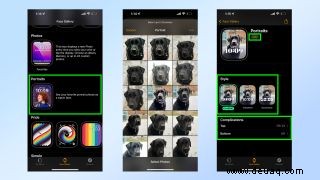
1. Wählen Sie „Porträts“ im Menü „Gesichtsgalerie“ aus.
2. Wählen Sie Fotos auswählen. Ihnen werden alle Bilder angezeigt, die im Hochformat auf Ihrem iPhone aufgenommen wurden. Sie können insgesamt bis zu 24 Fotos auswählen.
3. Passen Sie Ihr Portrait-Zifferblatt an und fügen Sie es zur Uhr hinzu. Wählen Sie einen Schriftstil für die Zeit und wählen Sie Ihre gewünschten Komplikationen aus. Klicken Sie zum Ansehen hinzufügen.
Jetzt wissen Sie, wie Sie ein Foto als Apple Watch-Gesicht und ein Porträt als Apple Watch-Gesicht verwenden. Schauen Sie sich unbedingt die besten Apple Watch-Angebote an, wenn Sie auf dem Markt nach einer neuen Smartwatch von Apple suchen.